您现在的位置是:首页 > CAD画图 > CAD画图
如何用CAD绘制电子印章
![]() 本文转载来源:zwcad.com zwsoft.cn 中望CAD官方教程.如果作者或相关权利人不同意转载,请跟我们联系,我们立即删除文章。暂无
本文转载来源:zwcad.com zwsoft.cn 中望CAD官方教程.如果作者或相关权利人不同意转载,请跟我们联系,我们立即删除文章。暂无
简介如何用CAD绘制电子印章 写完的文章需要署名,设计完的海报也需要署名,CAD绘制的图纸更是需要加盖印章。大家在使用CAD绘制图纸的过程中是否也遇到需要给图纸加上电子印章的时候呢
如何用CAD绘制电子印章
写完的文章需要署名,设计完的海报也需要署名,CAD绘制的图纸更是需要加盖印章。大家在使用CAD绘制图纸的过程中是否也遇到需要给图纸加上电子印章的时候呢?那么,大家知道电子印章应该怎么做吗?下面小编就带大家一起来做做看吧。
1. 首开打开中望CAD软件,新建一张空白图纸,使用左侧工具栏中的【圆】工具绘制出一个圆,再点击工具栏处线型修改,弹出线型管理器窗口后修改线宽;
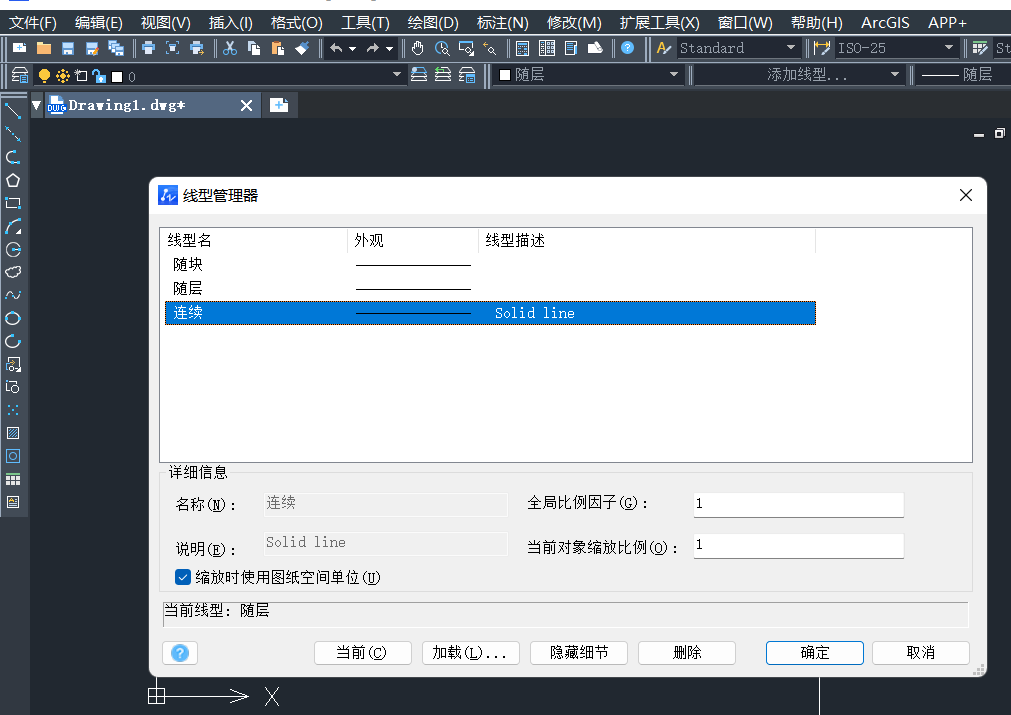
2. 再在圆的内部使用【椭圆弧】工具再绘制一个圆弧,对圆弧的半径进行调整;
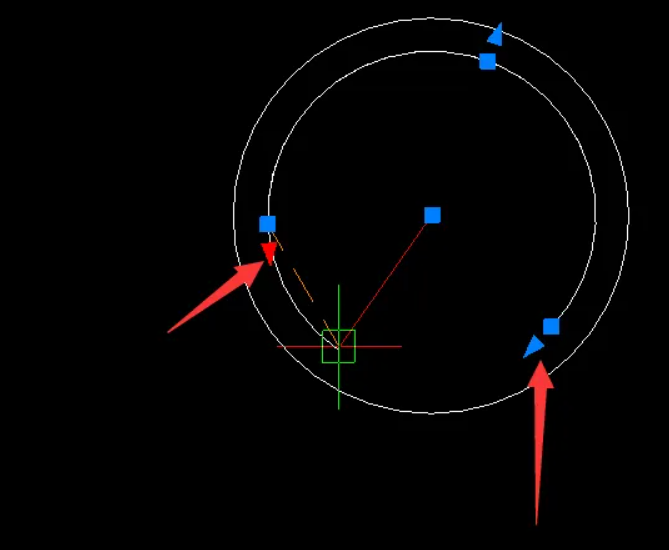
3. 点击上方工具栏的【拓展工具】-【文本工具】-【弧形文本】,选择弧线,在弹出的文本框输入【CAD电子印章制作方法】,调整文本高度为【0.3】,弧线偏移为【0.1】,点击确定,文本就出现在绘图区;
4. 最后,还可以通过拉伸基点对文字排列及对齐方式进行调整。
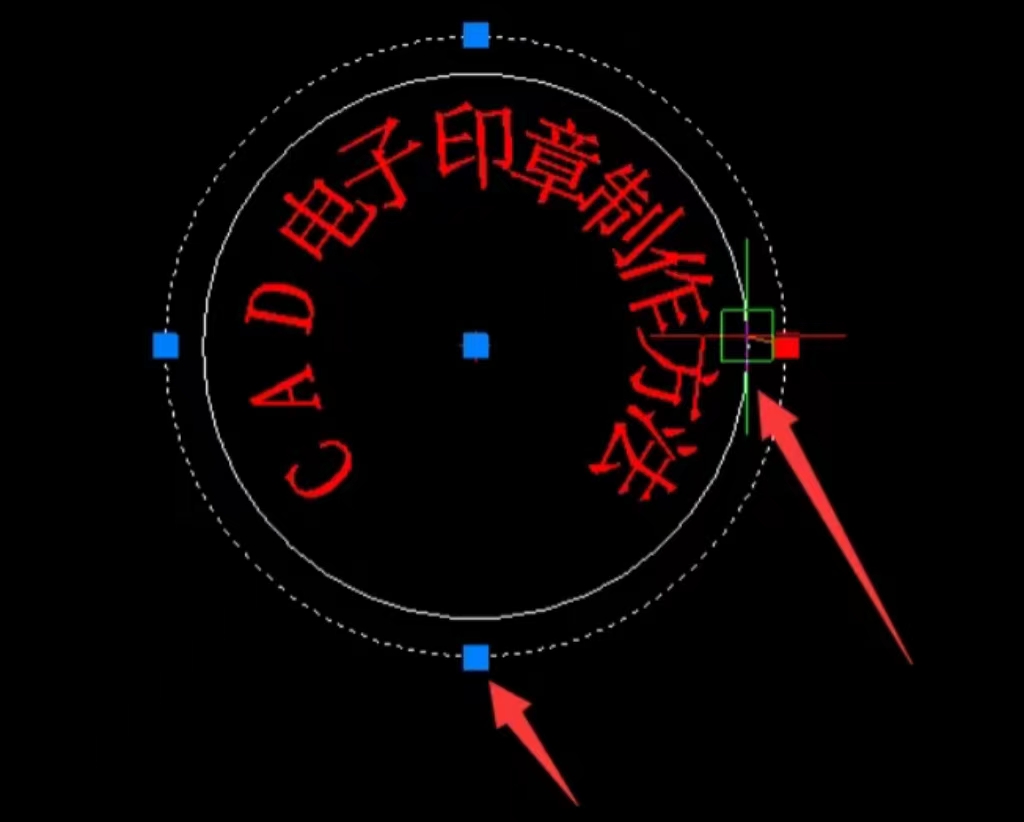
点击排行
 CAD多种快速移动图形的方法
CAD多种快速移动图形的方法










